Una cosa que puede haber notado es que si amplía una imagen muy pequeña y de baja resolución (como un logotipo), crea un efecto pixelado alrededor de los bordes de la imagen, lo que hace que se vea mal. Pero, ¿sabe que con algunos trucos puede convertir fácilmente una imagen de baja resolución en una de alta resolución? ¡Solo necesitará Adobe Photoshop y nada más para hacer esto!
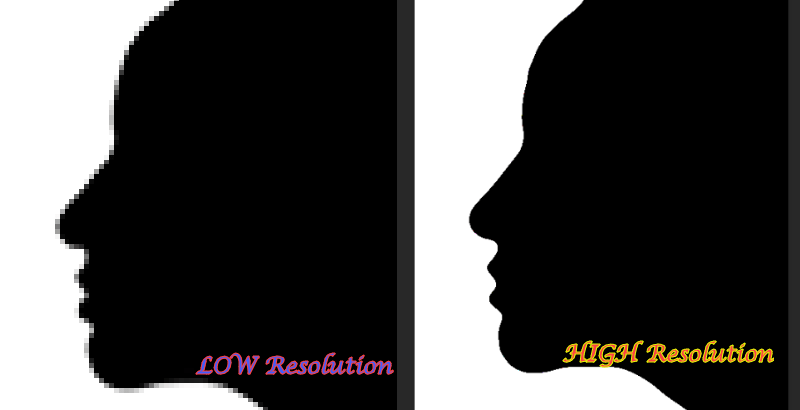
¿Cómo convertir una imagen de baja resolución en una imagen de alta resolución?
Hay varios pasos involucrados en este proceso de conversión.
Paso 1: aumenta el tamaño de la imagen
Como se trata de una imagen de baja resolución, debe aumentar el tamaño de la imagen como primer paso.
1. Inicie Adobe Photoshop.
ANUNCIO PUBLICITARIO
2. Ahora, haga clic en el "Expediente” y toque “Abierto“.
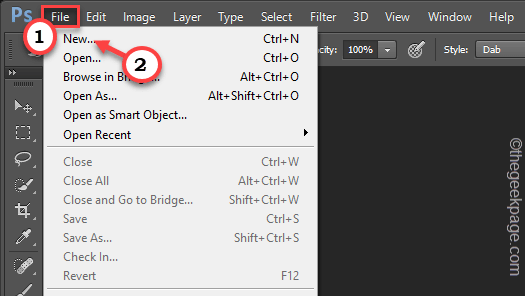
3. Ahora, navegue hasta la imagen de baja resolución y seleccione el archivo.
4. Luego, toca “Abierto” para abrir el archivo.
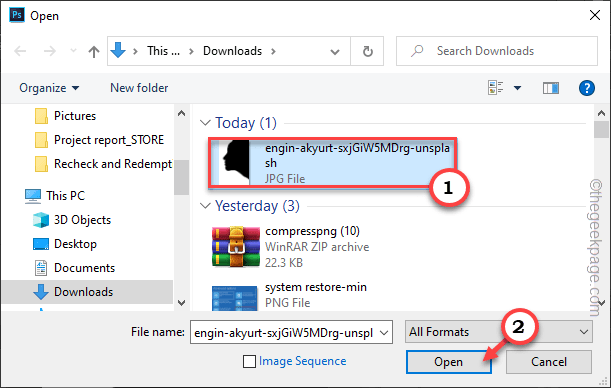
5. Una vez que haya cargado la imagen, debe aumentar el tamaño de la misma.
6. Por lo tanto, toque el "Imagen” en la barra de menú y toque “Tamaño de la imagen…” para cambiar el tamaño.
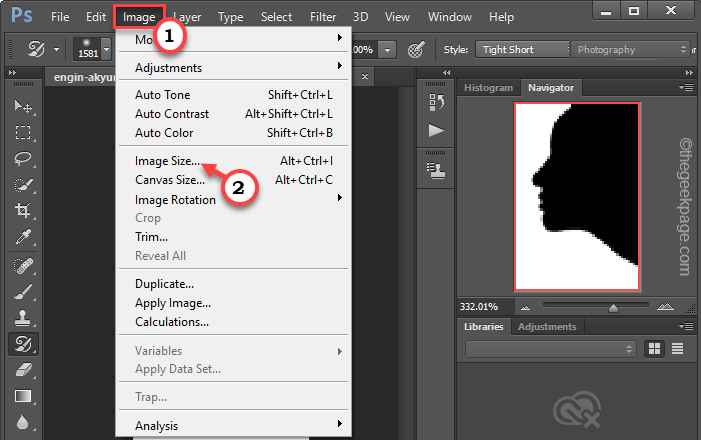
7. Ahora, configure el “Ancho:" a "1000” píxeles, y el “Altura:” debería cambiar automáticamente.
8. Ahora, haga clic en el "OK” para guardar los cambios.

Una vez que haya modificado el tamaño de la imagen, notará que el borde del modelo está ligeramente borroso y pixelado. No te preocupes. Es bastante natural.
Paso 2: aplica el desenfoque gaussiano
Ahora, puede aplicar el desenfoque gaussiano sobre la imagen.
1. Simplemente, toque el "Filtrar” en la barra de menú.
2. Luego, haga clic en el botón “Difuminar” en el menú desplegable y toque “Desenfoque gaussiano” del menú contextual.
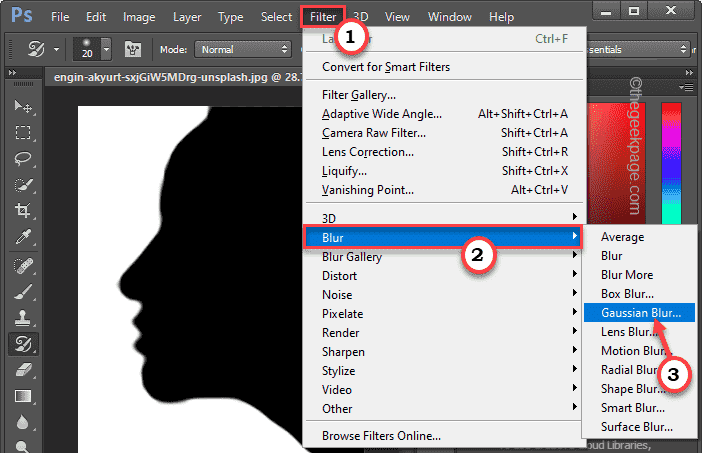
3. Ahora, use el ícono de la lupa para ajustar la vista previa a los bordes de la imagen.
4. A continuación, arrastre el control deslizante lentamente hacia el lado derecho hasta el punto donde no pueda ver la pixelación. Toda la imagen aparecerá borrosa.
5. Finalmente, toca “OK” para aplicar el efecto de desenfoque.
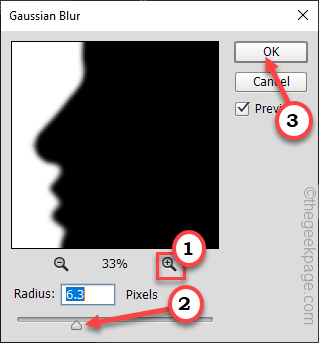
Paso 3: ajusta las curvas
Finalmente, solo tienes que ajustar las curvas B/N de la imagen.
1. Ahora, haga clic en el ícono de relleno y capa de ajuste y toque "Curvas…” para ajustar las curvas.
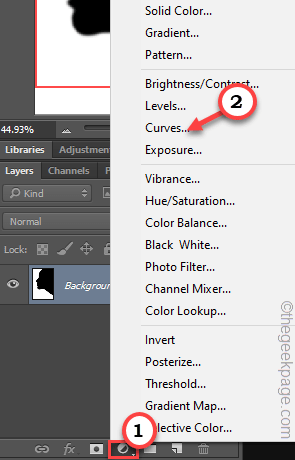
2. Aquí encontrará dos controles deslizantes, uno para el color negro y otro para el color blanco.
3. Arrastra el blanco hacia el lado izquierdo y el negro hacia el lado derecho. De esta manera, asegúrese de que el blanco y el negro destaquen, lo que en última instancia expondrá los bordes negros más nítidos en el fondo blanco.
4. Una vez que esté satisfecho con el saldo, cierre el panel.
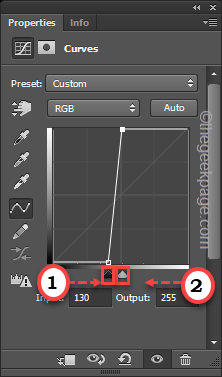
La imagen final debería ser algo como esto.
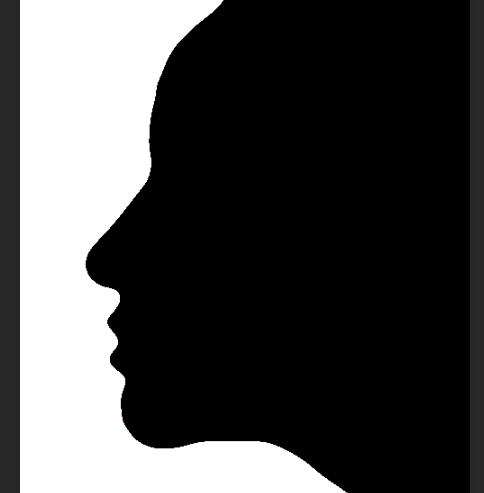
¡Eso es todo! De esta forma, puede convertir fácilmente un archivo de imagen de baja resolución en una imagen de alta resolución sin perder detalles.
NOTA ESPECIAL –
Este truco funciona principalmente en imágenes en blanco y negro, como un logotipo y gráficos de iconos con efectos monocromáticos. Esto no es muy útil con archivos gráficos coloridos y diversos. En otra nota, esto también cambia el tamaño de la imagen. A medida que la imagen aumenta tanto en altura como en ancho, el tamaño de la imagen también aumentará.


